Una corte de Texas protagonizó una audiencia judicial por Zoom que se volvió viral cuando un abogado se aplicó un filtro de gatito. Te contamos qué pasó y cómo aplicarlo, ¡en esta nota!

Si esta semana estuviste viendo videos virales, quizás el que más hayas visto sea el de una corte en Texas con un gato. Fue bastante gracioso porque un abogado se confundió y puso un filtro que accidentalmente lo convirtió en un adorable gatito, y no supo cómo apagarlo. “Estoy acá en vivo. No soy un gato“, aclaró en su tono más serio el abogado Rod Ponton desde Zoom. “Me doy cuenta” respondió el juez antes de intentar ayudarlo a resolver el problema.
El error parecía haber sido resultado de haber usado un filtro de la Snap Camera, creada por la misma empresa que hace Snapchat. Sin embargo, tras investigar un poco más a fondo, parece que en realidad se trata de un filtro para webcam Dell del año 2010. Montones de usuarios comenzaron a buscarlo sin exactamente encontrarlo. El motivo es que técnicamente sin esa cámara en concreto no lo podrías usar… pero por suerte, ahí llegó internet al rescate y ya lo portearon para todos los usuarios.
El proceso para usar este filtro es simple:
- Descargá la app Snap Camera para Windows o Mac, e instalala.
- Abrí la app. Vas a ver montones de “lentes” o filtros que aparecerán encima de tu cara.
- Andá a la barra de búsqueda y escribí “kitten”, o lo que quieras probar.
- Elegí entre las diferentes opciones la que más te guste.
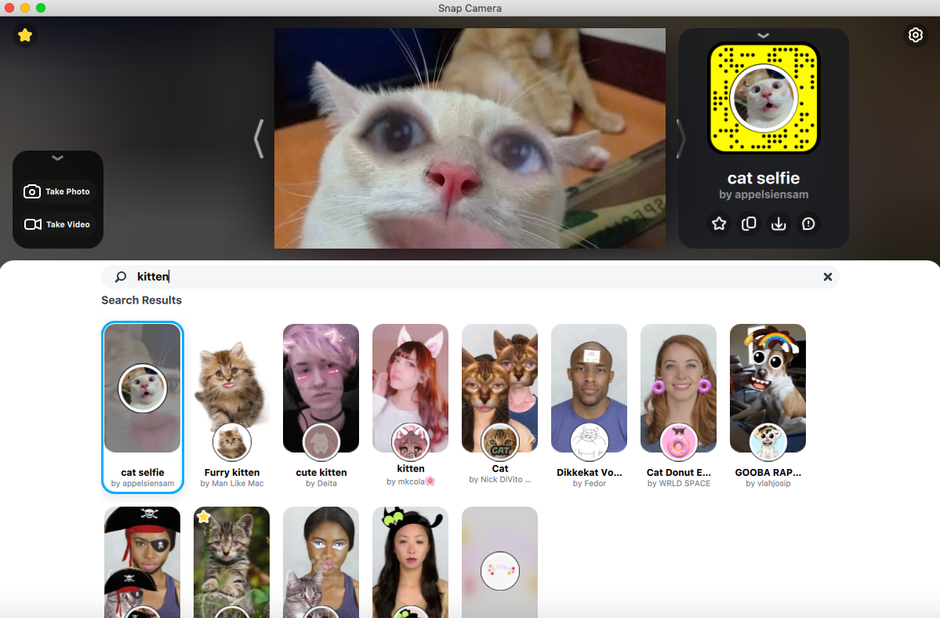
Cómo usarlo en Zoom
- Para conectar tu filtro nuevo a Zoom, abrí la app.
- Desde Zoom, andá a Settings > Video > Camera, y ahí elegí Snap Camera. Ahí ya deberías ver tu cara con el filtro en el preview.
- Unite a cualquier reunión de Zoom, y vas a figurar con el filtro que hayas elegido.
Apagarlo es tan simple como volver a Settings > Video > Camera, y elegir tu cámara común de nuevo.






